ps怎么选区画笔描边?本章内容给大家谈谈电子数码产品中关于遇上ps字体如何描边等问题,我们该怎么处理呢。下面就让我们一起来看看吧,希望能帮你解决到相关问题。
ps怎么选区画笔描边
在Photoshop中,要进行选区描边,首先需要选择你想要描边的区域。可以使用矩形选框工具、椭圆选框工具或单行/单列选框工具等来进行选择。然后点击路径面板中的“从选区生成工作路径”选项,将你的选区转换为工作路径。
接着,你需要设置好用于描边的画笔工具。你可以在工具箱中选中“画笔工具”,并在选项栏中设置画笔的笔尖形状、大小等属性,这里所设置的画笔大小就决定了后面描边路径的粗细程度。
准备工作完成后,选择工作路径,点击右键,选择“描边路径”。此时,系统会弹出一个新的对话框让你选择描边的工具,你可以选择你之前设置好的画笔工具,并点击确定开始描边。
ps字体如何描边
第一:首先双击打开电脑桌面的【photoshop】,点击进入左方的【新建】,单击【创建】,轻点左方的【文字工具】,选择空白处点击,输入文字,之后选择上方的【对号标志】即可;

第二:添加字体之后,在右侧双击进入【图层样式】,点击进入左方的【描边】,可以看到描边的大小位置混合模式等,这里选择【颜色】,将描边改为黑色,点击【确定】,之后移动滑块,更改【大小】,设置完成后,轻点【确定】即可添加描边;
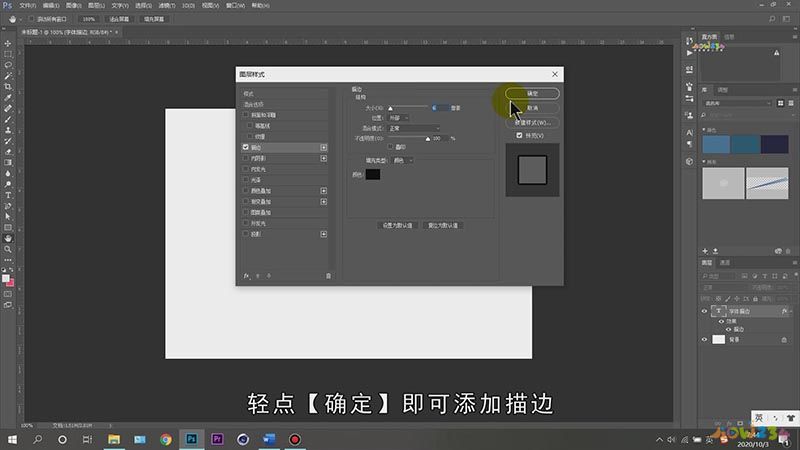
总结
本图文教程演示机型:戴尔灵越7000,适用系统:Windows10,软件版本:Photoshop cc 18.0.0;以上就是关于ps字体如何描边的全部内容,希望本文的介绍能帮你解决到相关问题,如还需了解其他信息,请关注本站其他相关信息。
